خبرة في البرامج والأجهزة الموفرة للوقت تساعد 200 مليون مستخدم سنويًا. إرشادك بنصائح إرشادية وأخبار ونصائح لترقية حياتك التقنية.
تحقق مما إذا كان الإنترنت يتصل بشبكة غير محددة

- قطع الاتصال من VPN.
- انقر بزر الماوس الأيمن فوق ملف بداية زر وحدد اتصالات الشبكة.
- انقر مركز الشبكة والمشاركة أو عرض خصائص الشبكة الخاصة بك.
- تحقق من ظهور اتصال الإنترنت الخاص بك شبكة مجهولة أو شبكة غير معروفة.
إذا كان شبكة مجهولة رسالة على نظام التشغيل Windows 10 ناتج عن اتصال الإنترنت ، تحتاج إلى إصلاح هذا. بعد ذلك ، تحقق مما إذا كان اتصال VPN لا يزال يعرض هذا الخطأ. إذا كان الأمر كذلك ، فانتقل إلى الخطوات التالية.
بالمناسبة ، لا تتردد في وضع إشارة مرجعية لدينا مركز الشبكة لاستكشاف أي مشاكل في الاتصال بالإنترنت.
قم بتشغيل عميل VPN كمسؤول
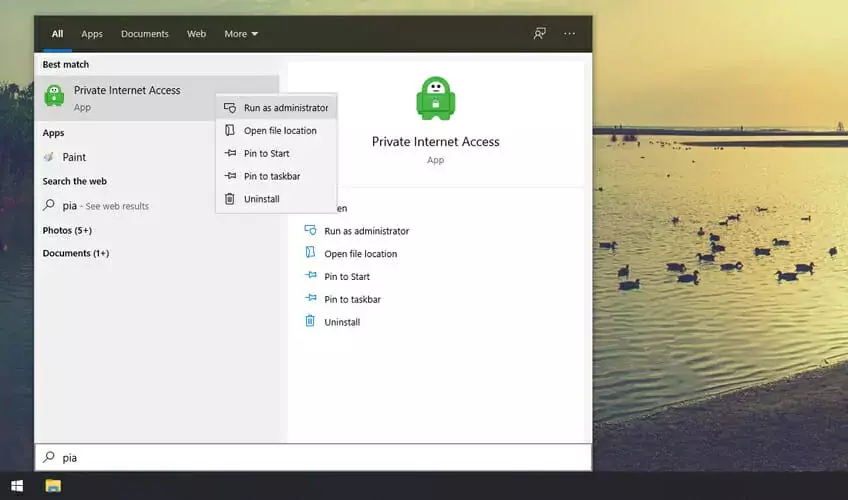
- قطع الاتصال من VPN.
- انقر على بداية زر وابحث عن عميل VPN.
- انقر بزر الماوس الأيمن فوق الإدخال الخاص به وحدد تشغيل كمسؤول.
إذا كان لديك عميل سطح مكتب VPN مثبتًا على جهاز الكمبيوتر الخاص بك ، فقد يكون سبب ظهور رسالة الخطأ هو نقص الأذونات. تأكد من تشغيل عميل VPN الخاص بك كمسؤول. ثم يمكنك التحقق مما إذا كان لا يزال يعرض ملف شبكة عامة مجهولة الهوية رسالة على نظام التشغيل Windows 10.
تحدث الكثير من المشكلات المتعلقة بـ Windows بسبب نقص الأذونات. زرنا مركز حقوق المسؤول لمعرفة المزيد.
قم بتعطيل اتصال IPv6
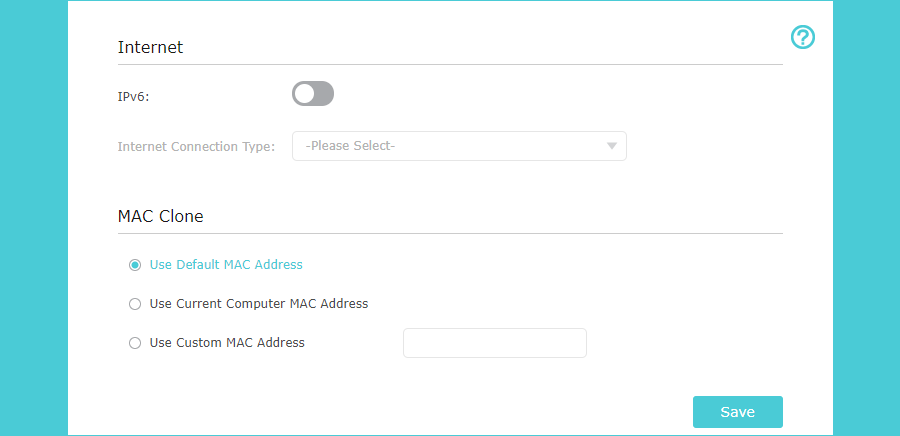
- باستخدام متصفح الويب ، قم بتسجيل الدخول إلى صفحة مسؤول جهاز التوجيه.
- تسجيل الدخول ببيانات الاعتماد الخاصة بك*.
- حدد موقع ملف IPv6 القطاع الثامن.
- قم بإيقاف تشغيل IPv6.
- احفظ التغييرات.
- انقر بزر الماوس الأيمن فوق ملف بداية زر والذهاب إلى اتصالات الشبكة.
- انقر تغيير خيارات المحول.
- انقر بزر الماوس الأيمن فوق اتصال VPN الخاص بك** واختر الخصائص.
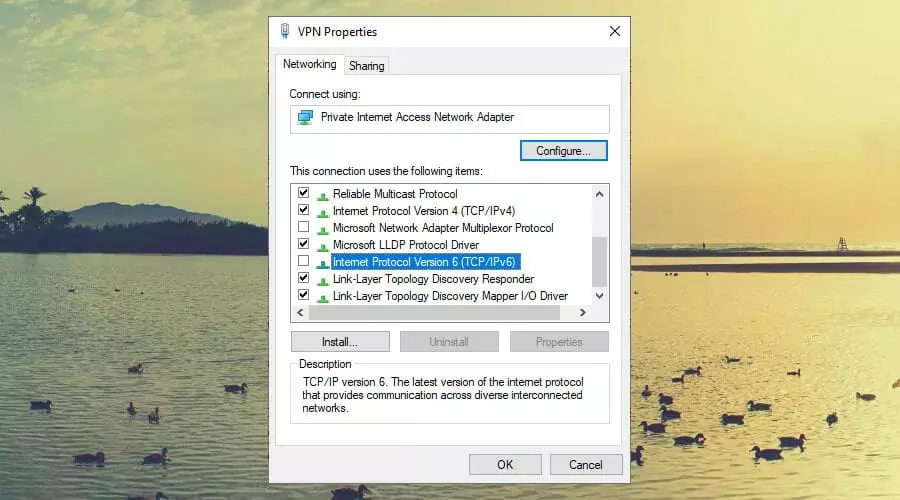
- تحديد وتعطيل الإصدار 6 من بروتوكول الإنترنت (TCP / IPv6).
- انقر نعم.
- افعل الشيء نفسه لاتصال Wi-Fi أو Ethernet*** لتعطيل IPv6.
- قم بإعادة تشغيل جهاز الحاسوب الخاص بك.
*يجب كتابة الإعدادات الافتراضية على الجزء الخلفي من جهاز التوجيه.
**إذا كانت لديك اتصالات متعددة ولا تعرف أيها ينتمي إلى عميل VPN الخاص بك ، فراقب نافذة اتصالات الشبكة أثناء الاتصال بشبكة VPN لتحديد الاتصال الذي أصبح نشطًا.
***إذا توقف Windows بعد محاولة تأكيد الإعدادات على Wi-Fi أو Ethernet ، فقم بإغلاق نافذة الاتصال وأعد تشغيل Windows Explorer من Task Manager.
إذا ظهر Windows 10 VPN شبكة عامة مجهولة الهوية لكنه لا يزال متصلاً بالإنترنت ، فلا ينبغي أن يؤثر ذلك عليك. ومع ذلك ، إذا كنت لا تستخدم اتصال IPv6 ، فمن الجيد إيقاف تشغيله في كل مكان (جهاز التوجيه ، Ethernet ، Wi-Fi ، VPN).
إذا استمرت رسالة الخطأ في الظهور بعد إلغاء تنشيط IPv6 ، فقد يكون هذا خطأ مزود خدمة الإنترنت الخاص بك ، وليس خطأك. إذا كان هذا لا يزال يزعجك ، فاتصل بمزود خدمة الإنترنت واطلب المساعدة.
أعد تثبيت برامج تشغيل TAP

- انقر بزر الماوس الأيمن فوق ملف بداية زر والذهاب إلى مدير الجهاز.
- وسعت محولات الشبكة.
- حدد موقع برنامج تشغيل TAP لعميل VPN الخاص بك.
- انقر بزر الماوس الأيمن فوق برنامج تشغيل TAP وحدد جهاز إلغاء التثبيت.
- غادر احذف برنامج التشغيل لهذا الجهاز دون رادع.
- انقر الغاء التثبيت.
- قم بتشغيل عميل VPN الخاص بك.
- عندما يطلب منك إعادة تثبيت برنامج تشغيل TAP ، اسمح له.
- أو ، إذا كان لديك وصول خاص إلى الإنترنت
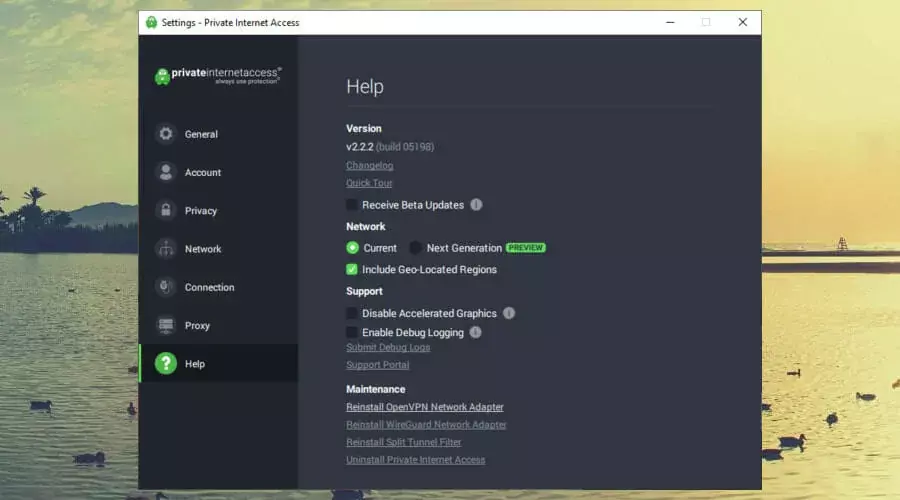
- انقر بزر الماوس الأيمن فوق رمز PIA في النظام وحدد إعدادات.
- اذهب إلى مساعدة.
- انقر أعد تثبيت محول شبكة OpenVPN *.
- إذا طُلب منك ذلك بواسطة UAC (التحكم في حساب المستخدم) ، فانقر فوق نعم.
*إذا كنت تستخدم بروتوكول WireGuard بدلاً من OpenVPN ، فانقر فوق أعد تثبيت محول شبكة WireGuard.
بامكانك ايضا إصلاح الأخطاء باستخدام TAP-Windows Adapter V9 لحل المشكلة مع الشبكة العامة غير المحددة عبر الشبكة الافتراضية الخاصة.
قم بإلغاء تثبيت شبكات VPN الإضافية وإزالة برامج تشغيل TAP الخاصة بهم
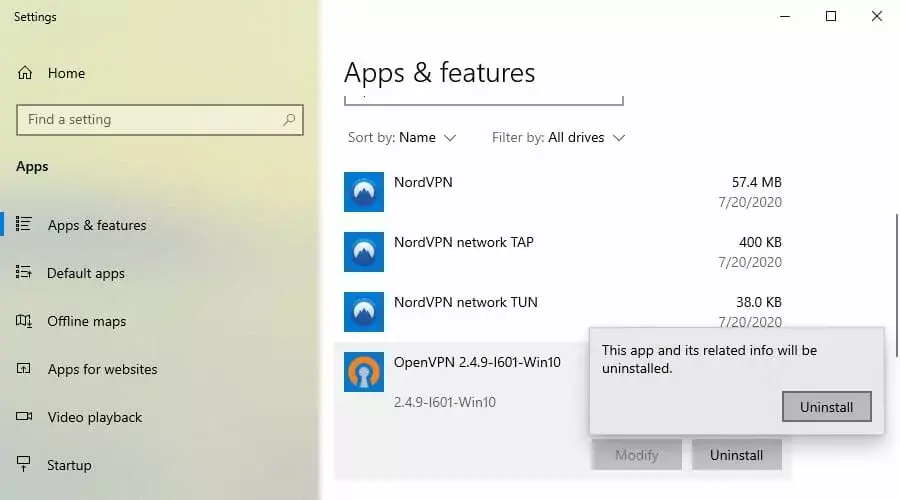
إذا كان لديك أكثر من عميل VPN مثبت على جهاز الكمبيوتر الخاص بك ، فقد يؤدي ذلك إلى حدوث تعارضات لأن لكل VPN برنامج تشغيل TAP خاص به.
لذلك ، إذا قام اثنان أو أكثر من برامج تشغيل TAP بتطبيق الإعدادات الفردية على نظام التشغيل Windows 10 ، فقد يكون هذا هو السبب في أن VPN الخاص بك يعرض ملف شبكة عامة مجهولة الهوية رسالة.
تأكد من إلغاء تثبيت جميع تطبيقات VPN باستثناء التطبيق الذي تستخدمه حاليًا. يمكنك استخدام برنامج إلغاء التثبيت الافتراضي لنظام التشغيل Windows 10 ، لكننا نوصي باستخدام أدوات الجهات الخارجية أيضًا قم بإزالة أي بقايا برامج، بما في ذلك برامج تشغيل TAP المرتبطة.
خلاف ذلك ، قد تضطر إلى زيارة إدارة الأجهزة وإزالة أي برامج تشغيل TAP متبقية يدويًا.
تحقق من وجود عناوين IP الخاطئة

- قطع الاتصال من VPN.
- انقر فوق رمز الشبكة في النظام.
- اذهب إلى إعدادات الشبكة والإنترنت.
- انقر تغيير خيارات المحول.
- انقر بزر الماوس الأيمن فوق اتصال VPN الخاص بك وانتقل إلى الخصائص.
- نقرتين متتاليتين الإصدار 4 من بروتوكول الإنترنت (TCP / IPv4).
- في ال جنرال لواء علامة التبويب ، حدد الحصول على عنوان IP تلقائيا.
- قم بالتبديل إلى ملف التكوين البديل التبويب.
- يختار عنوان IP خاص تلقائي.
يجب أن يحصل عميل VPN الخاص بك تلقائيًا على عناوين IP الصحيحة لإنشاء اتصال VPN (اعتمادًا على خادم VPN الذي تتصل به).
إذا قمت أنت أو أي شخص آخر بإجراء أية تغييرات على إعدادات IPv4 من قبل ، فقد يكون هذا هو السبب في استمرار رؤية ملف شبكة عامة مجهولة الهوية رسالة على نظام التشغيل Windows 10.
تعرف على المزيد حول السبب IPv4 لا يعمل على Windows لضبط التكوين الصحيح.
تحقق من وجود خوادم DNS الخاطئة
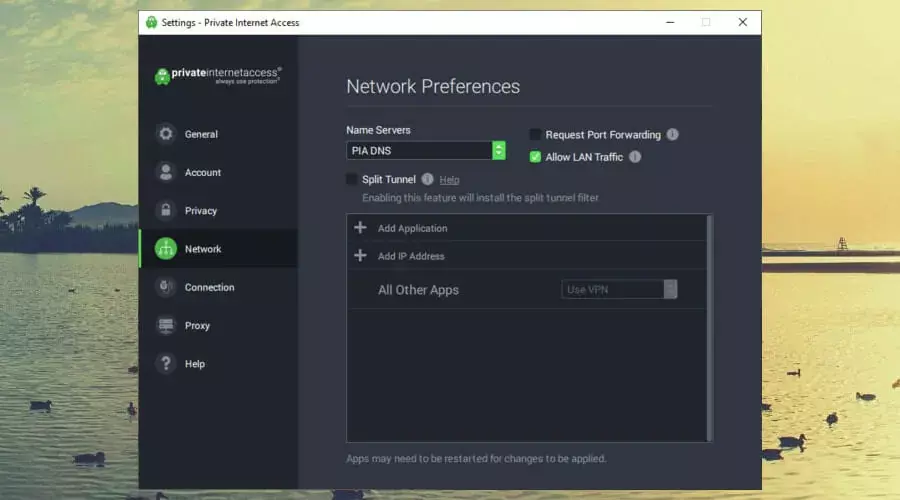
- إذا كان عميل VPN لديه DNS خاص.
- انقر بزر الماوس الأيمن فوق رمز PIA في النظام.
- اذهب إلى إعدادات.
- قم بالتبديل إلى ملف شبكة الاتصال التبويب.
- جلس خوادم الأسماء ل PIA DNS.
- أو ، إذا لم يكن لدى عميل VPN نظام أسماء نطاقات خاص
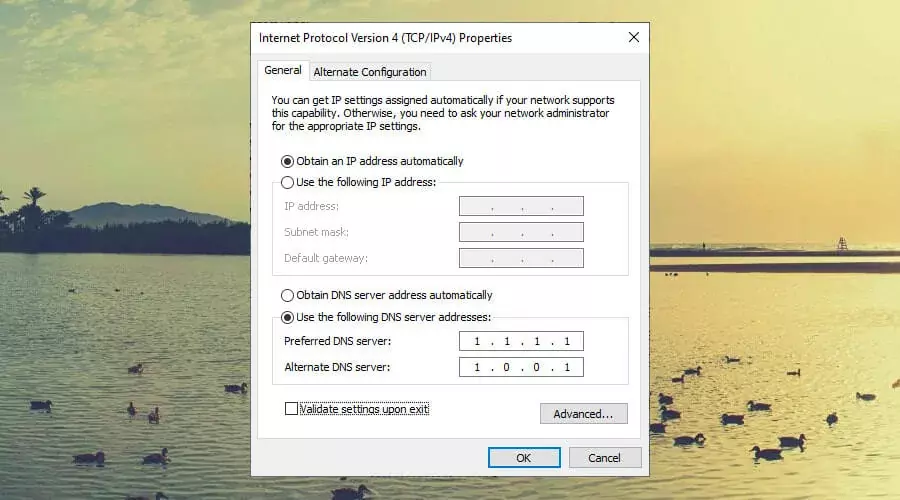
- انقر فوق رمز الشبكة في النظام.
- اذهب إلى إعدادات الشبكة والإنترنت.
- انقر تغيير خيارات المحول.
- انقر بزر الماوس الأيمن فوق اتصال VPN.
- اذهب إلى الخصائص.
- نقرتين متتاليتين الإصدار 4 من بروتوكول الإنترنت (TCP / IPv4).
- في ال جنرال لواء علامة التبويب ، حدد استخدم عناوين خادم DNS التالية *.
- جلس خادم DNS المفضل ل 8.8.8.8.
- جلس خادم DNS البديل ل 8.8.4.4.
- انقر نعم.
*تنتمي خوادم DNS هذه إلى Google. يمكن لأي شخص استخدامها مجانًا لتحسين اتصال الإنترنت. يمكنك أيضًا تجربة Cloudflare مع 1.1.1.1 (يفضل) و 1.0.0.1 (البديل) ، وكذلك OpenDNS مع 208.67.222.222 (يفضل) و 208.67.220.220 (البديل).
إذا كان عميل VPN الخاص بك يحتوي على خوادم DNS حصرية مثل Private Internet Access ، فتأكد من إجباره على استخدامها بدلاً من خوادم DNS الافتراضية ، والتي تم تعيينها بواسطة مزود خدمة الإنترنت الخاص بك.
بخلاف ذلك ، يمكنك استخدام خوادم DNS المجانية والعامة مثل تلك المذكورة أعلاه لجعل Windows 10 VPN يتوقف عن عرض ملف شبكة عامة مجهولة الهوية رسالة. لا تتردد أيضًا في تطبيق خوادم DNS هذه على اتصال Ethernet أو Wi-Fi.
اكتشف المزيد حول Windows 10 DNS وكيفية استخدامه بشكل صحيح.
قم بإزالة أي خوادم بروكسي معيبة
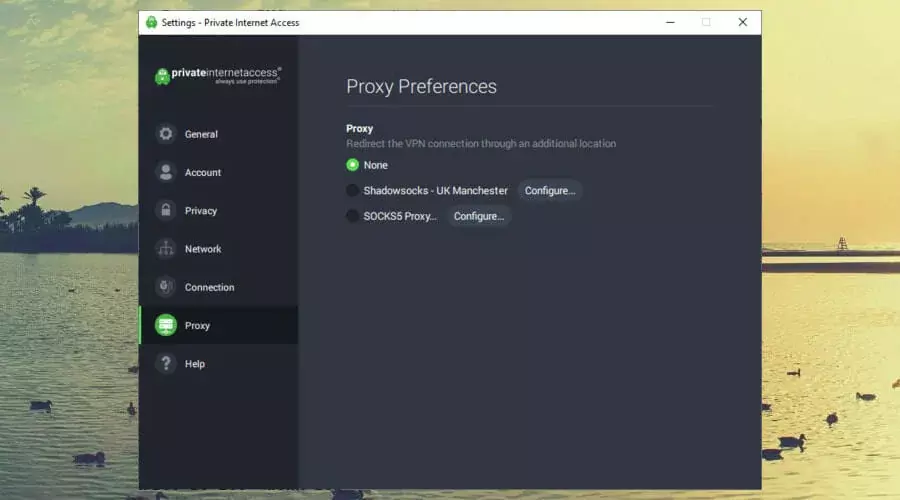
- انقر بزر الماوس الأيمن فوق رمز PIA في النظام.
- اذهب إلى إعدادات.
- قم بالتبديل إلى ملف الوكيل التبويب.
- جلس الوكيل ل لا أحد.
إذا لم يتم تكوين إعدادات الوكيل بشكل صحيح في عميل VPN ، فقد يتسبب ذلك في ظهور ملف شبكة غير معروفة مشكلة أثناء البقاء على اتصال بشبكة VPN.
يجب عليك أيضًا التحقق من إعدادات الخادم الوكيل لنظام التشغيل Windows 10 والتأكد من عدم وجود مشكلات في اتصال Ethernet أو Wi-Fi بسبب إعداد الوكيل غير الصحيح. للتحقق من ذلك ، قم بتعطيله مؤقتًا وتحقق من الاتصال.
إذا كان لديك لن يتم إيقاف تشغيل وكيل Windows 10، هناك طرق للتغلب على هذه المشكلة.
أضف سطرًا من التعليمات البرمجية إلى ملف OVPN
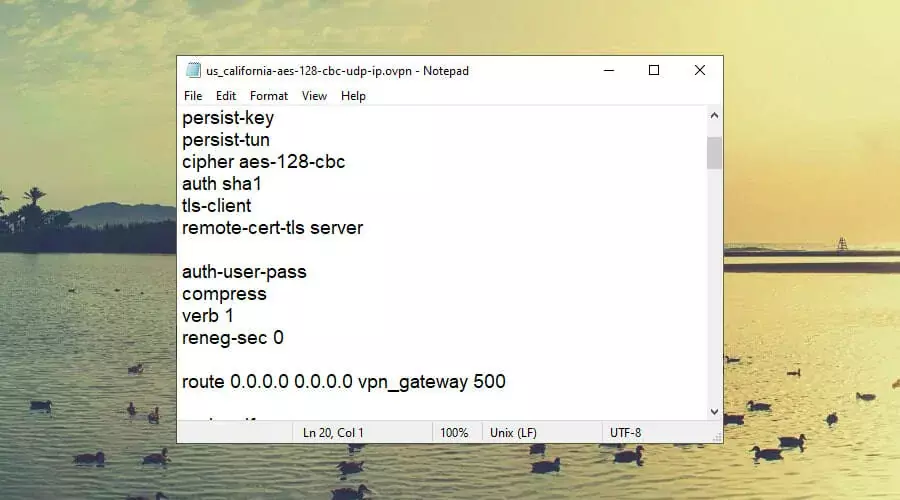
- قطع الاتصال من VPN.
- حدد موقع ملف OVPN الذي يستخدمه عميل OpenVPN الخاص بك.
- افتح ملف OVPN باستخدام محرر نصوص مثل Notepad.
- أضف السطر التالي في النهاية:
الطريق 0.0.0.0 0.0.0.0 vpn_gateway 500 - احفظ الملف واخرج.
- اتصل بشبكة VPN.
يعمل هذا الحل لاتصالات عميل OpenVPN ويجعل شبكة عامة غير محددة في شبكة خاصة محددة.
ومع ذلك ، فإنه لا يعمل إذا حاولت تعديل ملف OVPN لعميل VPN. وذلك لأن عميل VPN يعيد تلقائيًا ضبط تكوين ملف OVPN على الوضع الافتراضي في كل اتصال.
هل تواجه مشكلة مع OpenVPN على نظام التشغيل Windows 10؟ تحقق من الحلول السهلة لدينا.
في الختام ، يجب أن تساعدك هذه الحلول التسعة في منع Windows 10 VPN الخاص بك من عرض ملف شبكة عامة مجهولة الهوية رسالة.
إذا كان لديك VPN تتصل ولكنها لا تعمل، قد تكون هناك مشكلة أساسية في عميل VPN الخاص بك. في هذه الحالة ، نقترح التخلي عن VPN القديم الخاص بك والترقية إلى خدمة فائقة مثل PIA.

كنا الوصول إلى الإنترنت الخاص في جميع الأمثلة أعلاه لأنها أفضل VPN لنظام التشغيل Windows 10. يمكنك الاعتماد عليه لإنشاء اتصالات إنترنت مستقرة دون إعاقة سرعة الإنترنت لديك. إنه أيضًا أفضل VPN للعب Fortnite دون تأخير.
PIA هو منتج مملوك من قبل تقنيات Kape، مع شبكة كبيرة من الخوادم عالية السرعة ، ونظام أسماء النطاقات الخاص ، وبروتوكولات OpenVPN و WireGuard ، وخوادم بروكسي SOCKS5 و Shadowsocks ، ميناء الشحن، ومفتاح القفل ، ومانع الإعلانات والبرامج الضارة ، وعناوين IP الثابتة والديناميكية ، و وضع الانقسام النفقي.
المزيد حول PIA:
- +3،300 خادم VPN في 48 دولة
- 10 اتصالات متزامنة
- لا سجلات أو تسريبات
- 24/7 دعم الدردشة الحية
- ضمان استرداد الأموال لمدة 30 يومًا (بدون نسخة تجريبية مجانية)

الوصول إلى الإنترنت الخاص
قم بالوصول إلى المواقع المحجوبة ، وتغلب على الرقابة على الإنترنت ، وقم بإلغاء حظر Netflix US ، وقلل اختبار ping أثناء اللعب ، والمزيد.
اشتر الآن
© حقوق النشر Windows Report 2021. غير مرتبط بـ Microsoft
